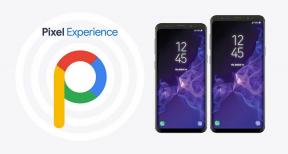Oplossing: C000021A fatale systeemfout in Windows 7 en 8.1
Gids Voor Probleemoplossing / / August 04, 2021
Advertenties
Heeft u onlangs uw Windows PC BIOS bijgewerkt en ervaart u C000021A Fatale systeemfout.? Deze gids helpt u het probleem op te lossen. Mogelijk ziet u ook dat het berichtensysteemproces onverwachts wordt beëindigd. Dit kan verschillende redenen hebben, zoals een probleem in de apparaatopslag, corrupte systeembestanden en opstartconfiguratiegegevens.
In deze handleiding heb ik verschillende methoden voor probleemoplossing genoemd om de C000021A fatale systeemfout op Windows 7 en Windows 8.1. Deze methoden omvatten het scannen op corrupte bestanden, het gebruik van het hulpprogramma Schijfcontrole om fouten te zoeken en het dezelfde. Laten we het hele proces voor probleemoplossing in detail bekijken.

Inhoudsopgave
-
1 Oplossing: C000021A fatale systeemfout in Windows 7 en 8.1
- 1.1 Scannen op beschadigde bestanden
- 1.2 Implementatie Image Servicing Management
- 1.3 Scan uw schijf
- 1.4 Systeem herstellen
- 1.5 Bouw de opstartconfiguratiegegevens opnieuw op om de fatale systeemfout C000021A te herstellen
Oplossing: C000021A fatale systeemfout in Windows 7 en 8.1
Hier zijn de verschillende methoden voor probleemoplossing in willekeurige volgorde. U kunt elk van deze methoden gebruiken en ik weet zeker dat deze voldoende zijn om de systeemfout op te lossen.
Advertenties
Scannen op beschadigde bestanden
- Open de opdrachtprompt door te typen cmd in de Typ hier om te zoeken Doos
- Dan klikken Open voor opdrachtprompt
- Geef het volgende commando sfc / scannow en druk op enter

- Houd er rekening mee dat dit proces uren kan duren om een scan te voltooien als u een pc / laptop met een harde schijf gebruikt.
- Als u echter een pc heeft die op SSD draait, kan het scannen naar bestanden iets sneller zijn dan normaal
- Zodra het proces is voltooid, moet u uw pc onmiddellijk opnieuw opstarten.
NOTITIE: Soms kan het proces tijdens de systeembestandscontrole een tijdje onderbreken. Onderbreek of sluit de controle niet, anders zult u meer fouten op uw pc zien.
Implementatie Image Servicing Management
Hier is nog een probleemoplossing die u kunt gebruiken, namelijk DISM. Het scant en vervangt corrupte bestanden in het Windows-besturingssysteem en vervangt ze door perfect werkende bestanden. Deze nieuwe bestanden worden van internet gehaald. Dit betekent dat u een stabiele internetverbinding moet hebben om deze probleemoplossing uit te voeren.
Zorg ervoor dat u uw pc opnieuw opstart zodra dit proces voor probleemoplossing is voltooid. Controleer vervolgens of u nog steeds de C000021A Fatal System Error krijgt. Ik weet zeker of corrupte systeembestanden bij de fout betrokken waren, dan lost SFC of DISM het probleem op.
Scan uw schijf
Windows heeft een ingebouwd hulpprogramma voor het scannen van schijven dat technisch bekend staat als CHKDSK-scan. Als er slechte sectoren aanwezig zijn op de harde schijf of de Solid State Drive, zal dit hulpprogramma de fatale systeemfout c000021a oplossen. CHKDSK is aanwezig op zowel Windows 7 als Windows 8.1.
Zoals u wellicht opmerkt, kan het hulpprogramma CHKDSK worden uitgevoerd vanaf de opdrachtprompt. Roep de opdrachtprompt op en geef de opdracht chkdsk / r c:
Advertenties
Systeem herstellen
Dit betekent dat u uw systeem kunt terugzetten naar het vorige punt toen de pc de fatale systeemfout niet vertoonde. Alle functies zullen probleemloos werken zoals vroeger.
De gebruiker moet handmatig een nieuw herstelpunt maken. Vervolgens moet u het systeem terugdraaien naar dit herstelpunt. Dit betekent ook dat u de configuratie voor systeemherstel kunt wijzigen. De oude herstelpunten worden verwijderd. U kunt het systeem terugdraaien naar een paar weken geleden voordat de fatale systeemfout optrad. Houd er rekening mee dat bestanden die op volumes zijn opgeslagen, niet worden gecontroleerd, geback-upt of hersteld.
Gewoonlijk kunnen de stuurprogramma's, het register en systeembestanden met extensies zoals .exe en .dll worden hersteld naar de vorige staat waarin het systeem nog prima werkte.
Bouw de opstartconfiguratiegegevens opnieuw op om de fatale systeemfout C000021A te herstellen
Corrupte opstartconfiguratiegegevens zullen het opstartproces verstoren. Zo krijgt de gebruiker de fatale systeemfout C000021A op een Windows-pc te zien. Dus het oplossen van de configuratiegegevens zal het probleem oplossen.
Advertenties
Hier zijn de stappen om het te doen.
- Start uw computer op door een compatibele Windows-installatiemedia
- Druk op een willekeurige toets op uw toetsenbord om op te starten
- Zodra het Windows-installatiescherm verschijnt, klikt u op Repareer je computer
- Klik in het menu Herstel op Los problemen op > klik Opdrachtprompt
- Geef vervolgens de volgende opdracht een voor een.
Bcdedit / export C: \ BCD_Backupren c: \ boot \ bcd bcd.oldBootrec.exe / rebuildbcdBootrec.exe / fixmbrBootrec.exe / fixbootsfc / scannow / offbootdir = c: \ / offwindir = c: \ windowschkdsk c: / rUitgang
- Nadat elke opdracht is uitgevoerd, start u uw computer opnieuw op
Controleer nu of er nog steeds een probleem is met het opstarten. Als de C000021A fatale systeemfout optrad vanwege corrupte opstartconfiguratiegegevens, dan zou deze methode voor het oplossen van problemen dit voorgoed moeten oplossen.
Dit zijn dus alle methoden voor probleemoplossing die u moet implementeren om de C000021A fatale systeemfout op Windows 7 en 8.1 op te lossen. Ik hoop dat deze gids nuttig voor je was.
Volgende gidsen,
- Lijst met beste VPN's voor Windows 10
- Hoe elk videobestand op Windows 10 te zippen
- Melding bij lage schijfruimte uitschakelen in Windows 10
- Audioservices reageren niet op Windows 10: hoe te repareren
- Windows hersteld van onverwacht afsluiten: hoe te repareren
Swayam is een professionele techblogger met een masterdiploma in computertoepassingen en heeft ook ervaring met Android-ontwikkeling. Hij is een fervent bewonderaar van Stock Android OS. Naast tech bloggen houdt hij van gamen, reizen en gitaar spelen / lesgeven.